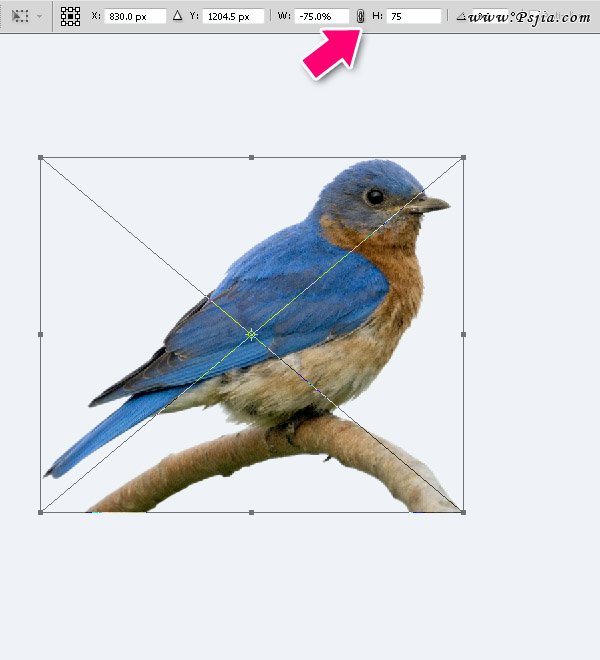合成一个可爱女孩头像的拟人化鹦鹉
- 2010-11-09 00:29:58
- 来源/作者:互联网/佚名
- 己被围观次
在今天的教程中,我们将演示如何创建一个梦幻的小鸟女孩画像。让我们开始吧! 不知道该如何给这篇教程起名字-_-
教程细节 教程资源 步骤2 步骤3 步骤4 选择“左眼”图层,按CMD /Ctrl + T放大,旋转它,如下图所示。“右眼”图层也如此。 步骤5 步骤6 步骤7

程序:Adobe Photoshop CS4+
难度:高级
预计完成时间:7 - 10小时
以下是我们在本教程中所用到的图像:
Girl
Bird 1
Bird 2
Bird 3
Boy
Flowers
Feather 1
Feather 2
Feather 3
Petals
简介
当你决定开始尝试这样一个项目,你应该准备一些高品质的照片。如果你愿意,可以随时使用以上图像。 你也可以尝试使用自己的照片。除了高品质的图像,你还需要一个绘图板。
创建过程中
在开始时我按照我的想法画了一张素描。然后,我开始寻找合适的照片。我找到了这个可爱小女孩的照片。 然后我加入了其他一些素材。最后我在Photoshop中使用这些图像做了一个粗略的组合。
步骤1
在Photoshop中创建一个新文件。我使用的是2000 x 2200px,300dpi的画布。用亮蓝色#EEF3F6填充画布。
打开Bird1.jpg。使用魔术棒工具(W)选择鸟周围的背景。
然后按CMD/Ctrl + Shift + I反选选区。按调整边缘,按下图改变这些值。
然后按CMD/Ctrl + Shift + J(通过剪切的图层)剪切小鸟选区到一个新层上,选择这个新层,右键单击并从下拉菜单中选择转换为智能对象。
然后把小鸟放在BirdGirl.psd画布上,使用Cmd/Ctrl + T>右键单击>水平翻转来水平翻转它,缩小到75%。
现在让我们把这个女孩带入到文件里。使用钢笔工具(P),选择女孩的头部,然后按CMD/ Ctrl + Enter键将其路径转换为选区。按W,然后按调整边缘,并使用我们对小鸟使用的相同的值。然后按CMD /Ctrl + Shift + J键(通过剪切的图层),转换这个新层为智能对象。
把女孩的头放在小鸟的上方。使用 Cmd/Ctrl + T来缩放和旋转图层。现在,它看起来应该如下图所示。
让我们把她的眼睛变大!使用10px羽化的套索工具(L)选择左眼区域来软化选区周围的边缘。然后按CMD /Ctrl + J键复制眼睛到新层上。
对于右眼也是同样的步骤
现在,在图层面板上点击蒙版图标来蒙版“右眼”。使用一个大的软边笔刷,用黑色在蒙版上涂抹来清除眼部周围多余的区域。“左眼”图层也是如此。
这就是你得到的效果。
选择“头部”图层,去滤镜>液化。使用向前弯曲工具,200像素的画笔,作如下变化。稍微改变脸型,扩大鼻子和眼睛之间的距离,抬高嘴和鼻子。单击确定以应用更改。
创建一个新层。然后按住Alt键,在“头部”图层和这个新层之间点击创建剪贴蒙版。 、
我们选择一个标准的Photoshop笔刷,应用以下设置。
选择笔刷(B),设置不透明度为20%,硬度为0%,大小70px。选择笔刷工具,按I键会弹出吸管工具,从照片上提取颜色,然后放开I键,它就会回到画笔工具。这是一种快速的在这些工具之间切换的方法,在描绘时从画布上取样不同颜色。取样明亮的粉红色涂抹面部和颈部,避开眼睛区域,嘴和鼻孔。
为脸颊添加粉红色,使用一个7px的画笔描绘嘴唇。为每个新的颜色创建一个新层,为它们创建剪切蒙版。
现在,使用一个大的柔软笔刷,20%的不透明度,在新层上按下图涂抹粉红色的脸颊和鼻子区域以及眼睛周围。设置图层的混合模式为叠加。
(责任编辑:PS家园网)
*PSjia.COM 倾力出品,转载请注明来自PS家园网(www.psjia.com)
标签(TAG)
上一篇:合成一个蓝色火焰的燃烧骷髅恶鬼
下一篇:简单合成水边嬉戏的白发美少女